Seit 2021 wird von verschiedenen Startorten die digitale Brevetkarte als Kontrollnachweis eingesetzt. Dieses Tool bekommt von Zeit ein Update - so können sich Kleinigkeiten ändern, in ihrem Kern behält die hier dargestellte Beschreibung jedoch ihre Gültigkeit.
Grundsätzlich gibt es zwei Möglichkeiten des Nachweises:
- per Fotonachweis - der Upload wird an den vorgegebenen Kontrollen freigeschaltet und die Zeit registriert. Dies ist die hier beschriebene Variante.
- per Live-Tracking - im Hintergrund läuft auf dem Smartphone eine App, die die Strecke aufzeichnet und an den Server von ARA übermittelt. Die Durchfahrt wird im Browserfenster auf https://ebrevet.de per Knopfdruck bestätigt, die Durchfahrtszeit wird automatisch ausgelesen (Anleitung dazu hier: https://www.audax-breisgau.de/index.php/tracking)
Für den Fall von Problemen unterwegs kann der jeweilige Organisator zusätzlich noch eine bestimmte Zahl von Bildern für einen nachträglichen Upload freigeben (Menüpunkt "Upload").
Die Registrierung erfolgt unter dieser Adresse:
https://ebrevet.de/registrierung.php
Video-Anleitung:
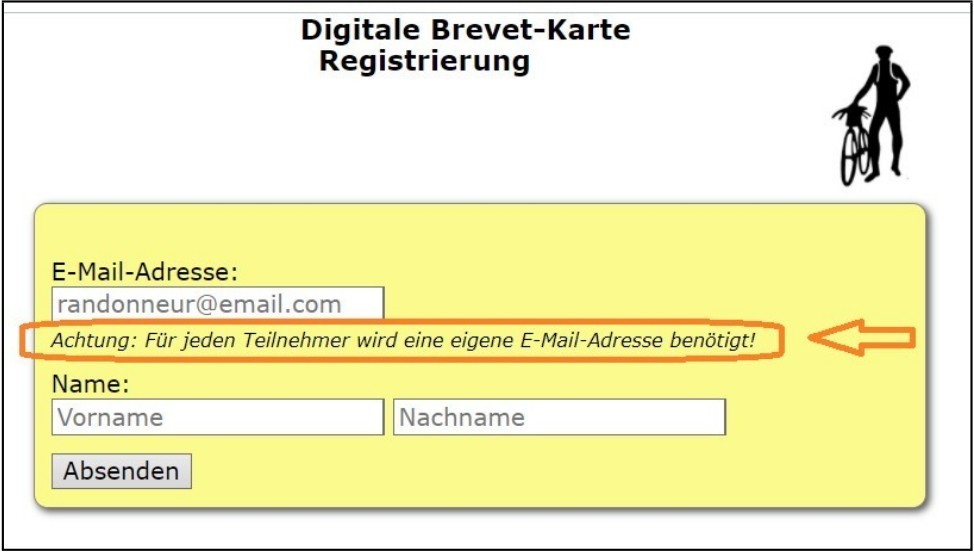
Schritt-für-Schritt-Anleitung:
Hier müsst ihr eure Mail-Adresse (die aus der Anmeldung zu den Brevets) eintragen und euren Vor- und Nachnamen. Bei Umlautproblemen ggf. Umschreibung: ae, oe, ue.
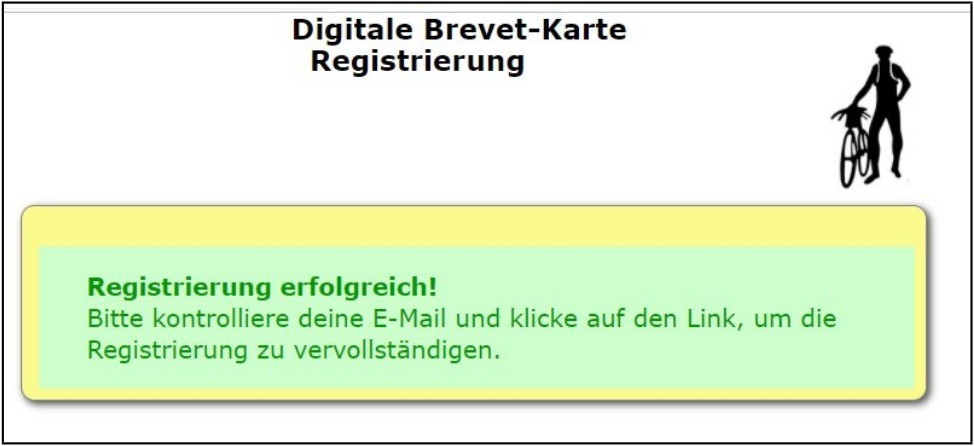 Erfolgreiche Registrierung, anschließend dem Link aus der automatischen Mail folgen
Erfolgreiche Registrierung, anschließend dem Link aus der automatischen Mail folgen
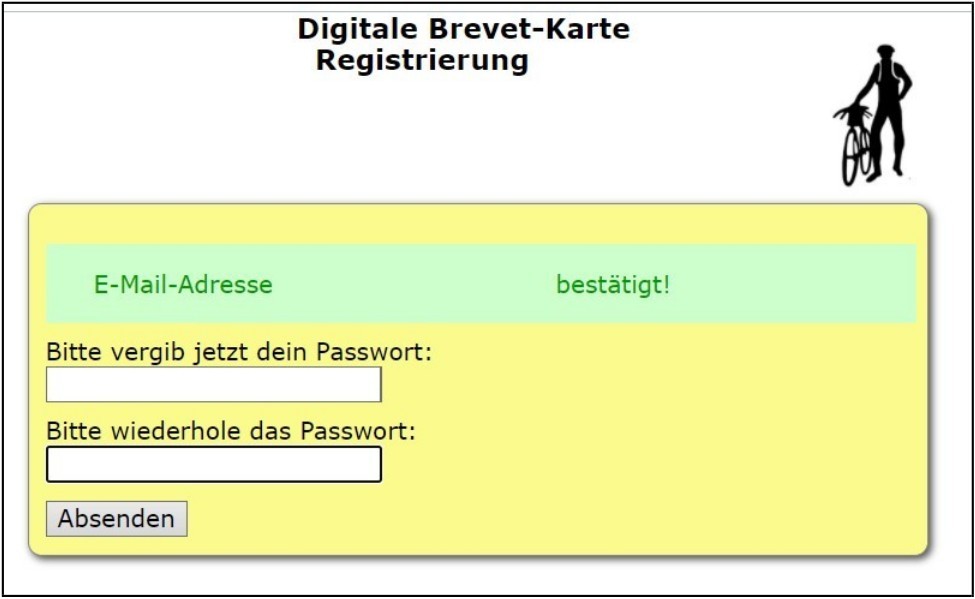 Hier nun ein Passwort (max. 10 Zeichen) für den Zugang zur digitalen Brevet-Karte festlegen
Hier nun ein Passwort (max. 10 Zeichen) für den Zugang zur digitalen Brevet-Karte festlegen
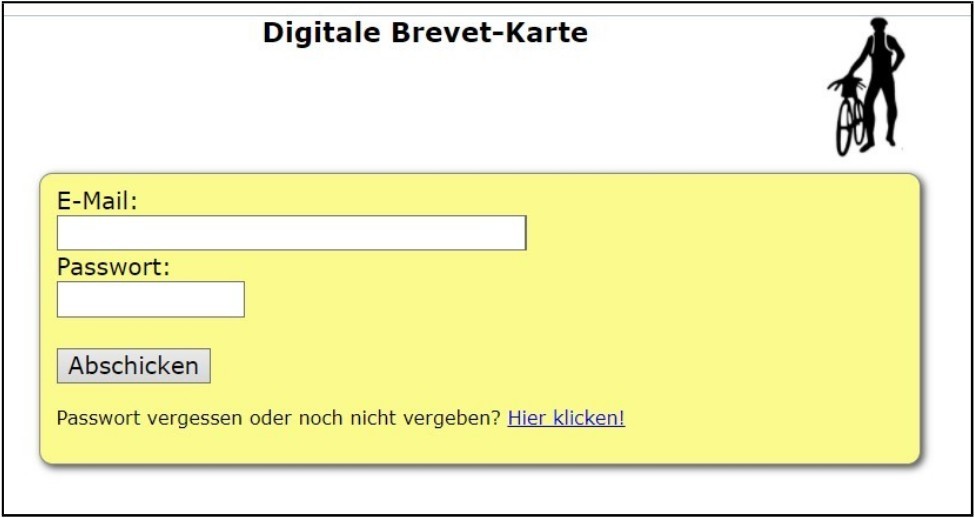 Anschließend könnt ihr euch hier mit Mail-Adresse und Passwort einloggen - am besten unter den
Anschließend könnt ihr euch hier mit Mail-Adresse und Passwort einloggen - am besten unter den
Favoriten speichern.
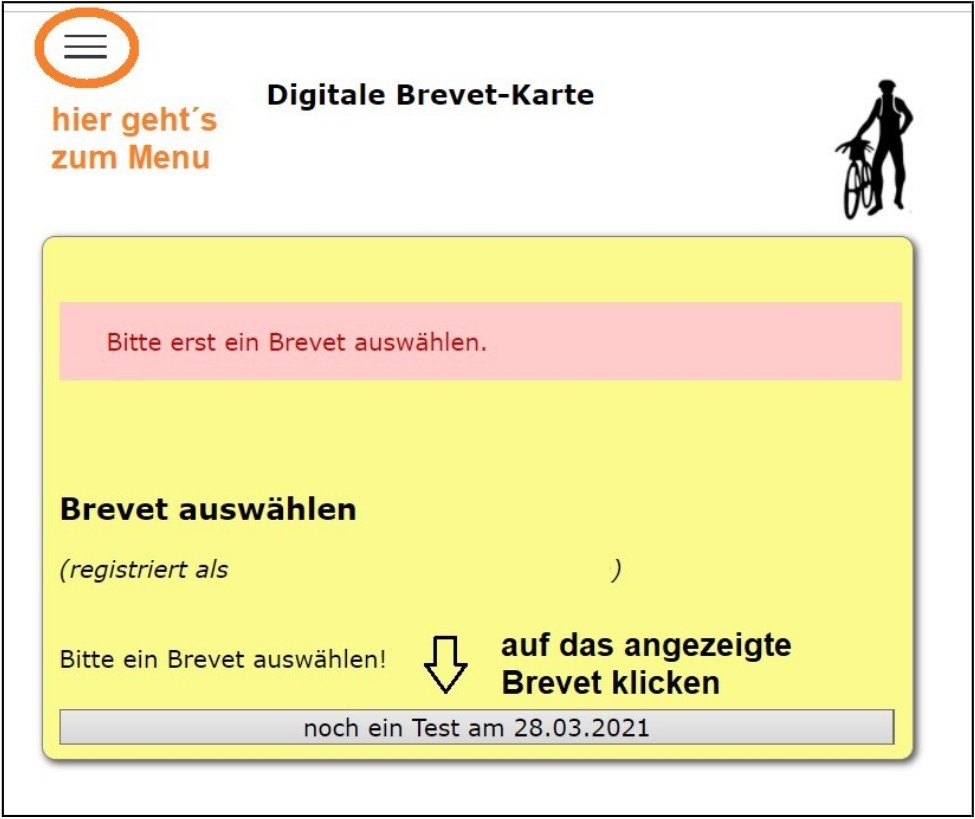 Auf der Startseite könnt ihr das entsprechende Brevet auswählen, oben links geht 's zum Menü. Achtung: Die Brevets sind erst nach registriertem Zahlungseingang sichtbar, bzw. dann wenn der Teilnehmer vom Organisator freigeschaltet wurde.
Auf der Startseite könnt ihr das entsprechende Brevet auswählen, oben links geht 's zum Menü. Achtung: Die Brevets sind erst nach registriertem Zahlungseingang sichtbar, bzw. dann wenn der Teilnehmer vom Organisator freigeschaltet wurde.
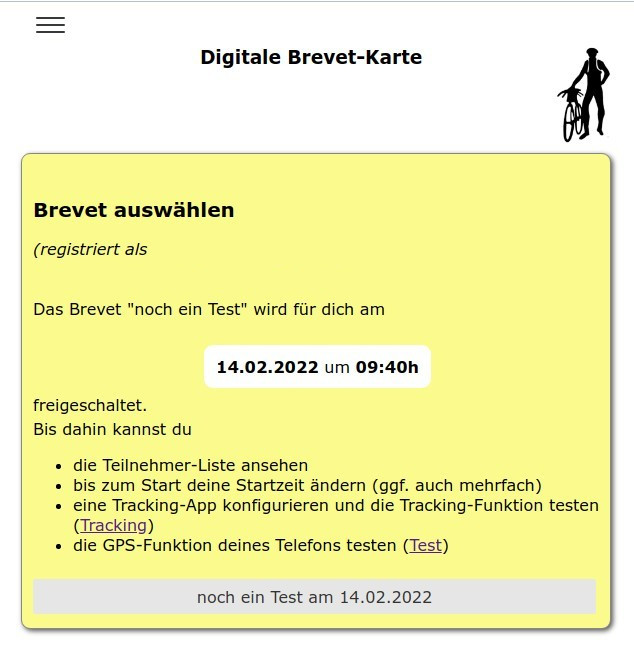 So sieht es aus, wenn ihr das Brevet ausgewählt habt.
So sieht es aus, wenn ihr das Brevet ausgewählt habt.
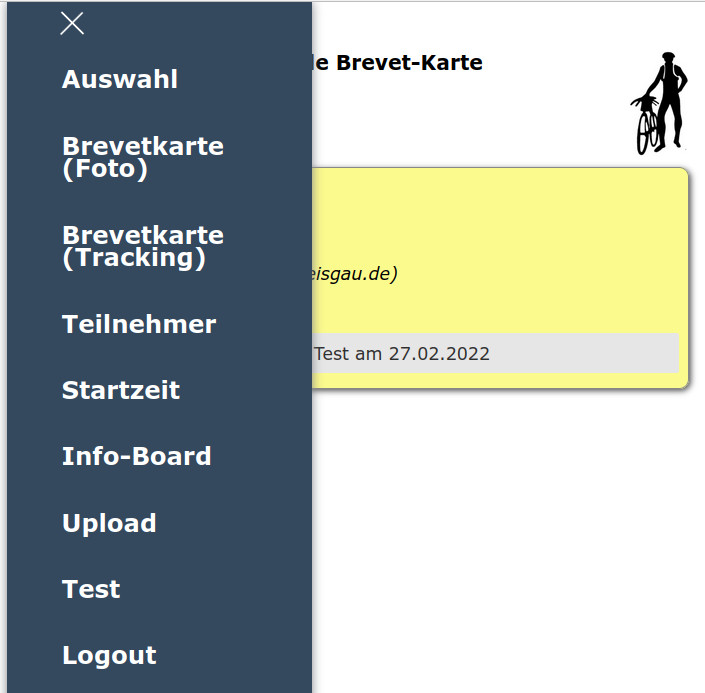 Das sind die Menüpunkte (diese können je nach Brevet geringfügig davon abweichen):
Das sind die Menüpunkte (diese können je nach Brevet geringfügig davon abweichen):
Auswahl: auf dieser Seite kann das Brevet ausgewählt werden
Brevetkarte (Foto): hier gelangt ihr zur Version mit dem Fotonachweis
Brevetkarte (Tracking): hier klicken für die Live-Tracking-Version
Teilnehmer: hier seht ihr die anderen Teilnehmer und deren Startzeiten, während des Brevets ggf. auch deren Position beim Live-Tracking
Startzeit: hier ist die Startzeit auszuwählen
Info-Board: hier können Mitfahrgelegenheiten aufgegeben werden oder auch Hinweise und Anfragen für unterwegs, vor oder nach dem Brevet
Upload: über diesen Punkt können ggf. nachträglich noch Bilder hochgeladen werden
Test: hier kannst Du testen, ob die digitale Brevetkarte (Foto) auf deinem Gerät mit den aktuellen Einstellungen funktioniert
Logout: hier kannst du dich abmelden - ist im Normalfall unnötig.
Bitte beachten: nach dem Start kann nicht mehr zwischen Brevetkarte (Foto) und Brevetkarte (Tracking) gewechselt werden. Beim Start bitte die richtige Option auswählen!
Am Tag des Brevets die Seite https://ebrevet.de/login.php auf deinem Smartphone aufrufen und einloggen . . .
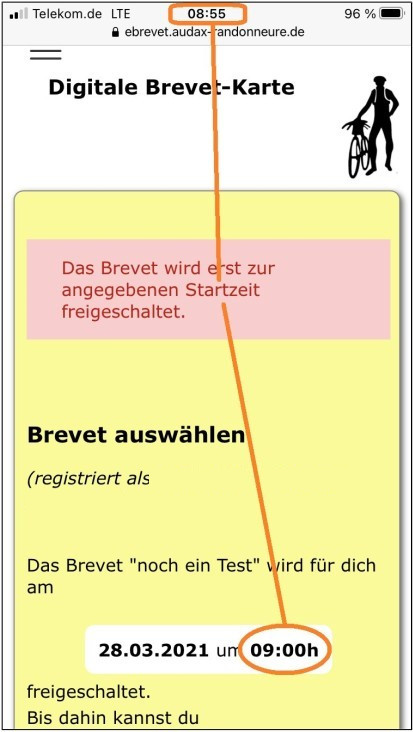
...noch 5 Minuten bis zum Start.
Zur gegebenen Zeit die Seite neu aufrufen oder das Browserfenster aktualisieren.

Wenn die digitale Brevetkarte (Foto) freigeschaltet wurde, sieht sie so aus:
Dies sind die Daten eines Tests namens „noch ein Test“.
Start (km 0) zuhause:
Dies ist die Startposition mit 0 km und die
vorgenommene Bezeichnung der Kontrolle
nachdem ihr eure Position ermittelt und ein Foto ausgewählt und
hochgeladen habt, geht ́s auch schon los
Kontrolle 1 (km 10) Ortsausgang Nieukerk
darunter seht ihr die Zeiten des Kontrollfensters
auch hier wieder zuerst eure Position verifizieren und
ein Foto auswählen und im Anschluss hochladen
ihr könnt erst ein Foto der Kontrolle aufnehmen und das dann aus der Mediathek einfügen oder ihr nehmt
direkt ein Foto auf und ladet es hoch (mit Opera oder
Chrome)
Im Ziel müsst ihr, nachdem ihr die Position erfasst habt und ein Foto hochgeladen habt, nochmal ins Menu (oben links) und die Brevetkarte erneut öffnen.
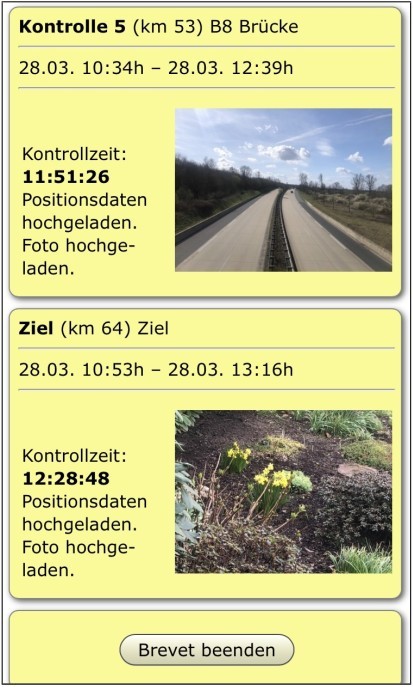 Ziel (km64) Ziel
Ziel (km64) Ziel
auch hier wieder das Zeitfenster
die Zeit der durchgeführten Kontrolle 12:28:48 mit Bild
und Hinweis
Nach der letzten Kontrolle wird ein Button ("Brevet beenden") aktiviert. Mit diesem bitte das Brevet abschließen. Ihr könnt nun ggf. noch einen Kommentar hinterlassen. Im Anschluss bzw. nach Ablauf der Maximalzeit könnt ihr ggf. über den Menüpunkt "Upload" fehlende Bilder noch hochladen.